Lapkezelő bővítmények a Google Chrome termelékenységének növelése érdekében
A Google Chrome(Google Chrome) ma is népszerű webböngésző. Egyszerű kialakításáról és szupergyors webes élményéről ismert. Más böngészőkkel összehasonlítva a Chrome rendkívül gyors a weboldalak betöltésében és megjelenítésében. Ha a munkáról van szó, mindannyian szeretünk különböző feladatokat egyszerre végrehajtani. Ez a fajta többfeladatos készség elengedhetetlen a termelékenység növeléséhez és nagyszámú feladat korlátozott időn belüli elvégzéséhez.
Lapkezelő(Tab Manager) bővítmények a Google Chrome -hoz(Google Chrome)
Ha Ön dolgozó szakember, akkor szeretne több lapot nyitva tartani. Míg a Chrome hatékonyan kezeli a többlapos böngészést, laptúlterhelés esetén a lassú böngészés és a böngésző összeomlása lehetséges. Ezenkívül, ha sok lap van nyitva, nehézkes váltani a lapok között, ami akadályozhatja a munka termelékenységét, és akár sok időt is igénybe vehet. Ha azonban szeret több lapot nyitva tartani munka közben, akkor néhány csodálatos bővítmény létezik a lapok hatékony kezeléséhez. Ebben a cikkben összefoglaljuk a Google Chrome(Google Chrome) legjobb lapkezelő-bővítményeit, amelyekkel növelheti a munka hatékonyságát.
1] Tabs Outliner
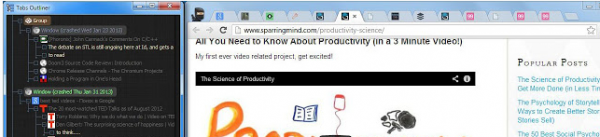
A TabsOutliner(TabsOutliner) egy egyszerű lapkezelő, amely áttekintést nyújt a megnyitott lapokról és a nyitott ablakokról, valamint a mentett lapok teljes áttekintését. Lehetővé teszi a felhasználó számára, hogy a weboldalakról szövegeket adjon hozzá a laplistához, hogy gyorsan jegyzeteket készíthessen. A Tabs(Tabs) Outliner megnyitja az utat a hatékony kezeléshez és szervezéshez azáltal, hogy a megnyitott lapokat fa formájában jeleníti meg. Lehetővé teszi a felhasználók számára, hogy logikai hierarchiákba és elhatárolt csoportokba rendezzék az információkat, valamint meghatározzák a prioritásokat. A felhasználók a megjegyzések használatával rendezhetik a lapokat és megnyithatják az ablakokat. Lehetővé teszi a felhasználók számára, hogy megjegyzéseket, teendőket adhassanak hozzá a fához egy egyszerű húzással. A Tab Outlier ütközésálló(Tab Outlier) , amely nem fogyaszt semmilyen erőforrást, és lehetővé teszi a felhasználók számára, hogy lapok százait tartsák nyitva a böngésző összeomlása nélkül.
2] Toby a Chrome-hoz
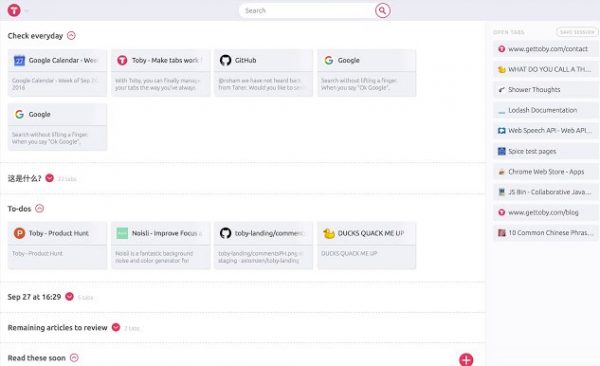
A Toby(Toby) segítségével gyorsan rendezheti a böngésző lapjait. A lapok kezelése mellett a könyvjelzők helyét is átveheti. A Toby(Toby) az új lapon saját felhasználói felületet tartalmaz a lap egyszerű rendszerezése és kezelése érdekében. Van egy Gyűjtemények nevű szakasza, amely lehetővé teszi kedvenc lapjainak rendszerezését, a böngésző munkamenetének elmentését és későbbi felhasználásra való megnyitását. Ezenkívül egy külön részben megjeleníti az összes megnyitott lap listáját. A Toby(Toby) problémamentes felületet biztosít, amellyel könnyedén válthat a lapok között, és időt takaríthat meg hatékonyan. A könnyű hozzáférés érdekében Toby(Toby) automatikusan szinkronizálja a gyűjtemények összes lapját bármely asztalon.
3] Workona
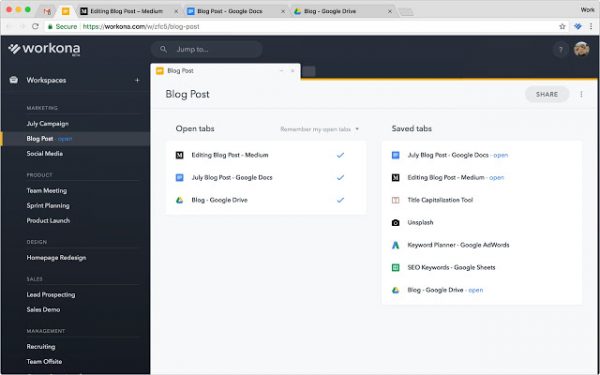
A Workona(Workona) egy egyszerű lapkezelő, amely hatékony keresési funkcióval segíti a lapok gyorsabb megtalálását. A Workona(Workona) használható munkával kapcsolatos projektek, munkafolyamatok és irányítópultok szervezésére. A böngészőablak munkaterületként menthető egyszerűen a Workona gombra kattintva, amely az összes lapot tárolja későbbi használatra. A Workona(Workona) egy ütközésálló, amely automatikusan elmenti az összes ablak- és lapmunkamenetet, és automatikusan folytatja a munkameneteket, ha a böngésző összeomlik. A Workona keresőeszköz segít az összes lap egyszerre történő megnyitásában a munkaterületen. Ezenkívül lehetővé teszi a felhasználók számára, hogy közvetlenül az új lapról gyorstárcsázzanak a mentett ablakokba.
4] Tabli
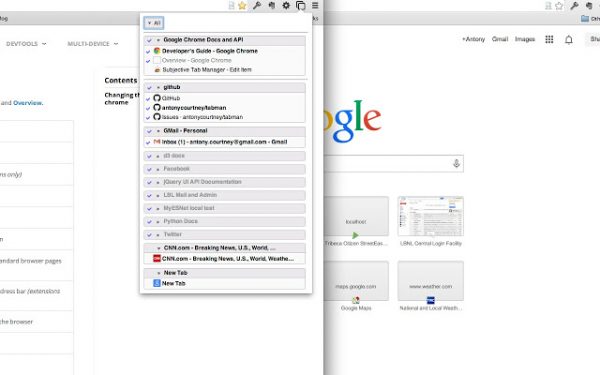
A Tabli(Tabli) egy hatékony lapkezelő, amely növeli a termelékenységet azáltal, hogy időt takarít meg a több lap közötti váltással. Ez egy egyszerű eszköz, amely megjeleníti az összes böngészőablakot és -lapot a Tabli előugró ablakában. Ezenkívül a Tabli lehetővé teszi a felhasználók számára, hogy elmentsenek egy csomó hasonló témához kapcsolódó lapot, hogy később megtekintsék, és ugyanúgy folytatódjon, mint a mentett ablakokban. Ez egy ingyenes eszköz, amely nem hoz létre kimenő adatkapcsolatokat, és nem ad át adatokat külső bővítményeknek.
5] A nagy függesztő

A Great Suspender(The Great Suspender) egy erőteljes és könnyű bővítmény, amely akkor hasznos, ha több száz lapot szeretne nyitva tartani egyszerre. Növeli a rendszer teljesítményét azáltal, hogy felfüggeszti a nem használt lapokat, hogy felszabadítsa a memóriaterületet és a CPU -t, amelyet az inaktív lapok fogyasztanak. Azokat a lapokat, amelyek egy adott ideig nem használnak, a rendszer automatikusan felfüggeszti a háttérben. Innen(Hence) a Nagy Suspender(Great Suspender) elnevezés . Ezenkívül észleli a hangot lejátszó lapokat és azokat a lapokat, amelyek egy űrlapot tartalmaznak felhasználói bevitellel, hogy megakadályozzák azok felfüggesztését. A felhasználók engedélyezőlistára is tehetik azokat a címeket, amelyeket nem kíván felfüggeszteni.
6] Gyors lap
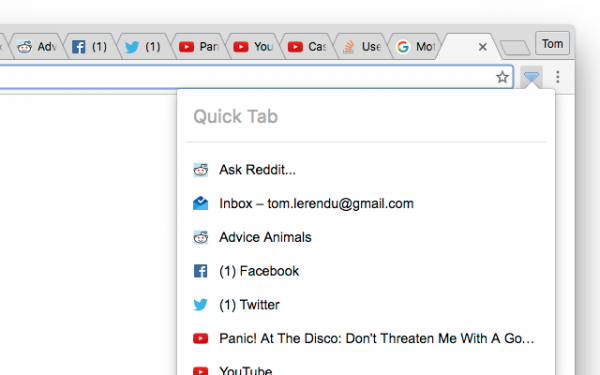
A QuickTab(QuickTab) egy egyszerű lapkezelő eszköz, amely a legutóbbi fájlok gyorsválasztóján alapul. Felsorolja a lapokat a legutóbb használt ( MRU ) sorrendben, és időt takarít meg a felhasználó gyorslapjaival, amelyek lehetővé teszik, hogy gyorsan váltson a legutóbb használt lapok között. Töltse le a bővítményt itt.
7] Session Buddy
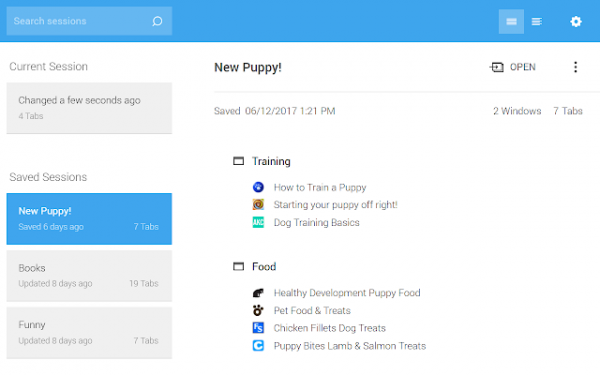
A SessionBuddy(SessionBuddy) egy egyszerű lapkezelő eszköz, amely kezeli a nyitott lapokat és ablakokat. A lapok kezelésén túl a könyvjelzők egyszerű elérését is lehetővé teszi. A Session Buddy segítségével egyszerűen rendszerezheti, egy helyre mentheti a kapcsolódó lapokat, és egyszerűen visszaállíthatja a megnyitott lapokat a rendszer összeomlása után.
Bármilyen visszajelzés?(Any feedback?)
Related posts
A legjobb YouTube-bővítmények a Google Chrome-hoz az élmény javítása érdekében
A Google Chrome bővítményei nem működnek a Windows 11/10 rendszeren
Video sebességvezérlő Mozilla Firefox és Google Chrome számára
A legjobb Web Clipper bővítmények a Google Chrome böngészőhöz
A lapok görgetőgombjainak engedélyezése vagy letiltása a Google Chrome-ban
Hogyan lehet megsemmisíteni a profilt a böngésző bezárásakor a Google Chrome-ban
A sötét mód letiltása vagy engedélyezése a Google Chrome-ban a Windows 10 rendszeren
A Google Chrome 90 napra korlátozza a push értesítésekre való előfizetést
A görgethető lapsáv engedélyezése vagy letiltása a Google Chrome-ban
A Google Chrome online vásárlási funkciót szállít, amellyel egyetlen érintéssel rendelhet
Profilja nem nyitható meg megfelelően a Google Chrome-ban
Az ablakelnevezés engedélyezése és letiltása a Google Chrome-ban
A Google Chrome telepítése a Windows PowerShell használatával
Hogyan lehet letiltani az automatikus bejelentkezés funkciót a Google Chrome-ban
Javítsa ki az ERR_CACHE_MISS hibaüzenetet a Google Chrome-ban
ERR_NAME_NOT_RESOLVED, 105-ös hibakód a Google Chrome-ban
A Google Chrome gyorsítótárra vár – mit tegyek!?
Az új Material Design felhasználói felület engedélyezése a Google Chrome böngészőben
A Global Media Control gomb eltávolítása a Google Chrome eszköztáráról
Google Chrome könyvjelzők importálása vagy exportálása HTML-fájlba
